O2OA二次开发-使用开源平台搭建完整OA(3)-开发企业报销审批
需求
今天以OA系统中的报销审批流程为例来讲一下流程应用管理。首先介绍一下报销流程的需求,主要分为两部分,流程和表单。
流程
OA的报销流程部分,我们将其分成两种情况:报销金额<=3000元时,审批路径为:【提交报销】→【部门领导审核】→【会计初审】→【分管领导审批】→【会计核定】;报销金额>3000元时,审批路径为:【提交报销】→【部门领导审核】→【会计初审】→【公司领导审批】→【会计核定】
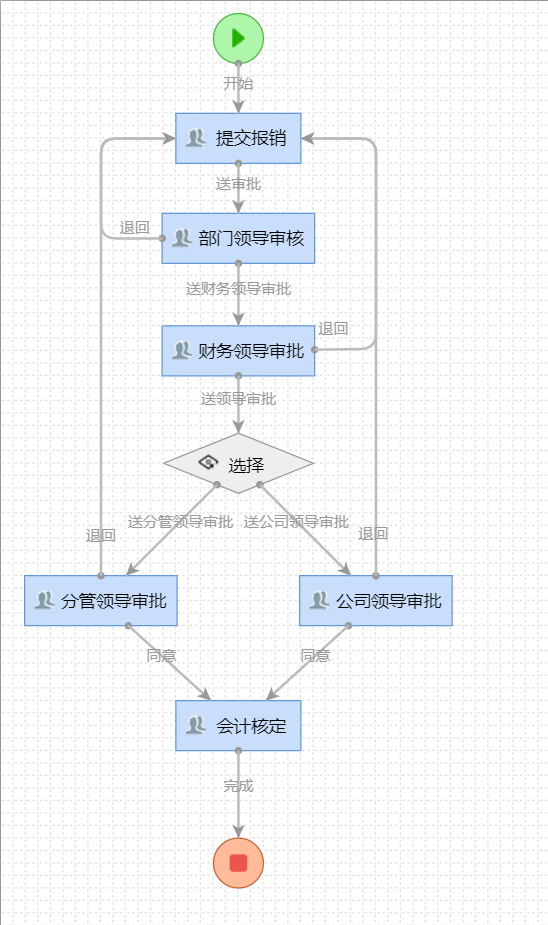
表单
OA表单部分:表单包含字段有标题、申请人、申请部门、费用发生地、项目名称、报销种类、单据张数、账户名称、收款账号、开户银行、公务描述和报销明细。
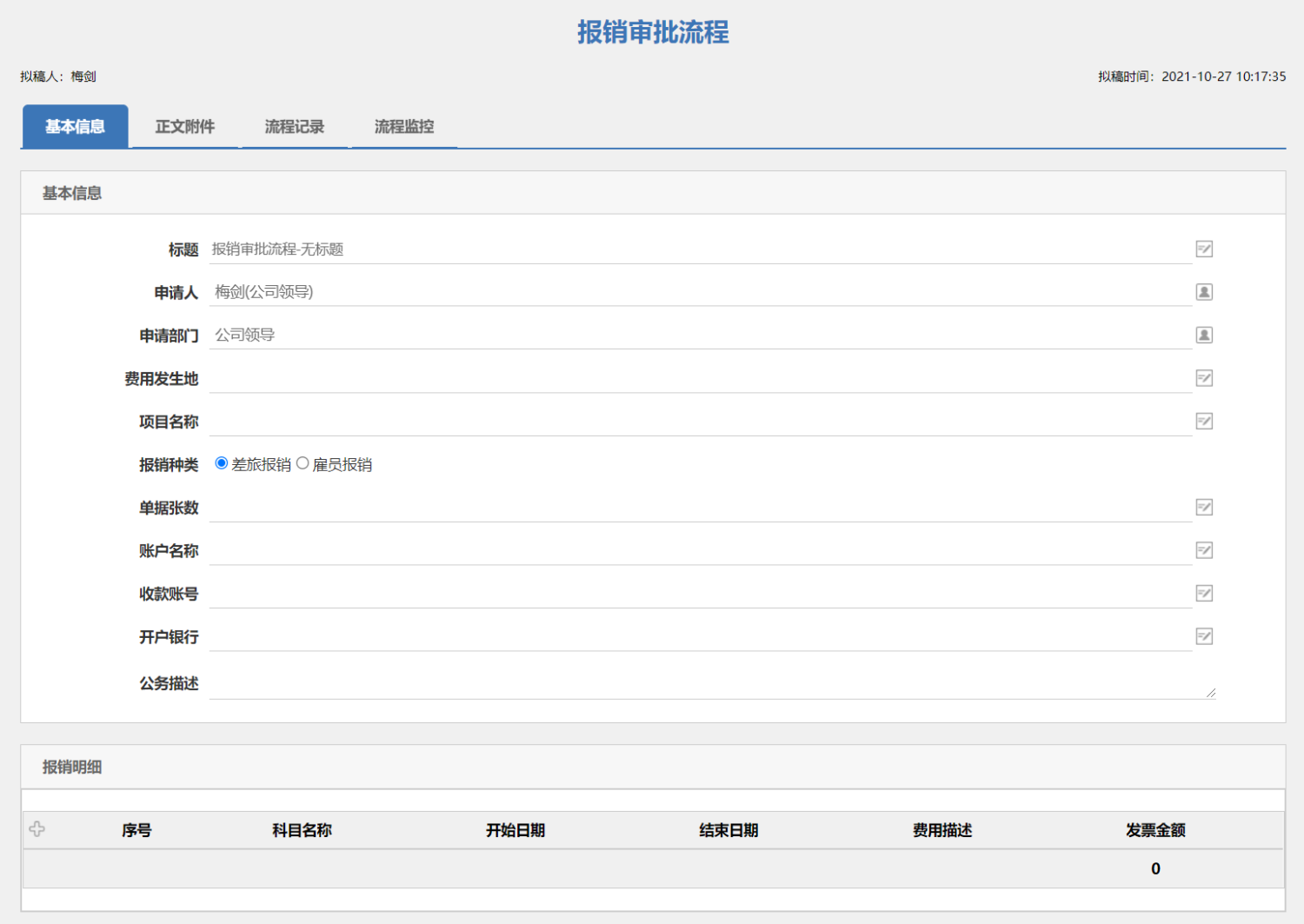
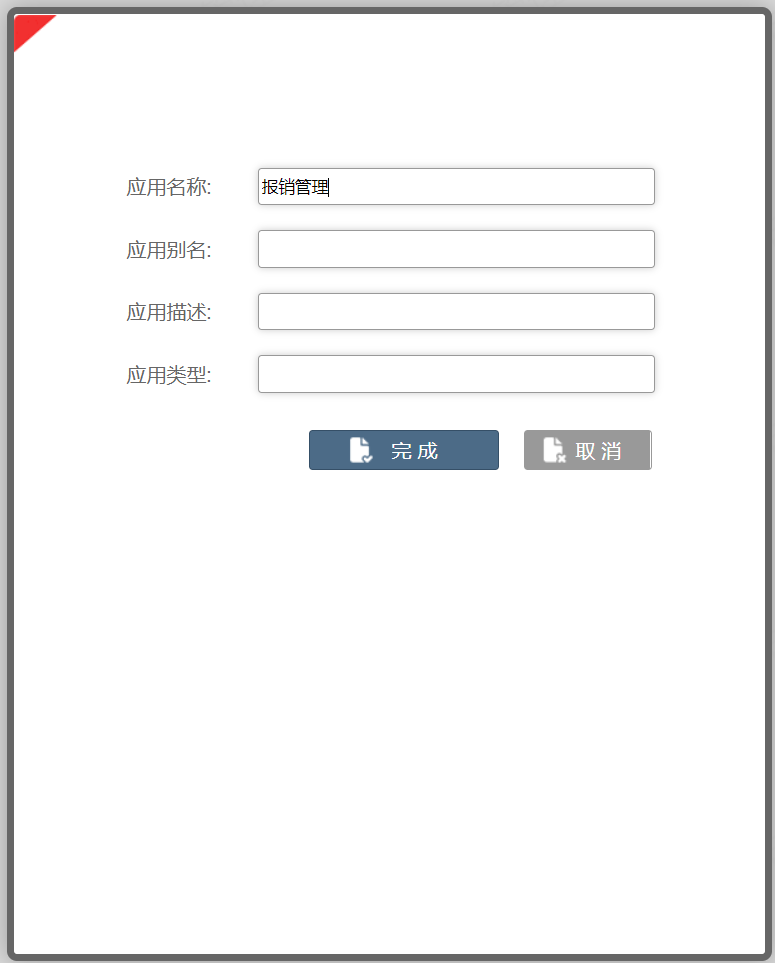
“应用名称”(必填):填写“报销管理”;
“应用别名”:可随意填写;
“应用描述”:可随意填写;
“应用类型”:可随意填写;
填写完后点击“完成”即可,如下图所示:
点击打开报销管理应用,可以看到下面的界面
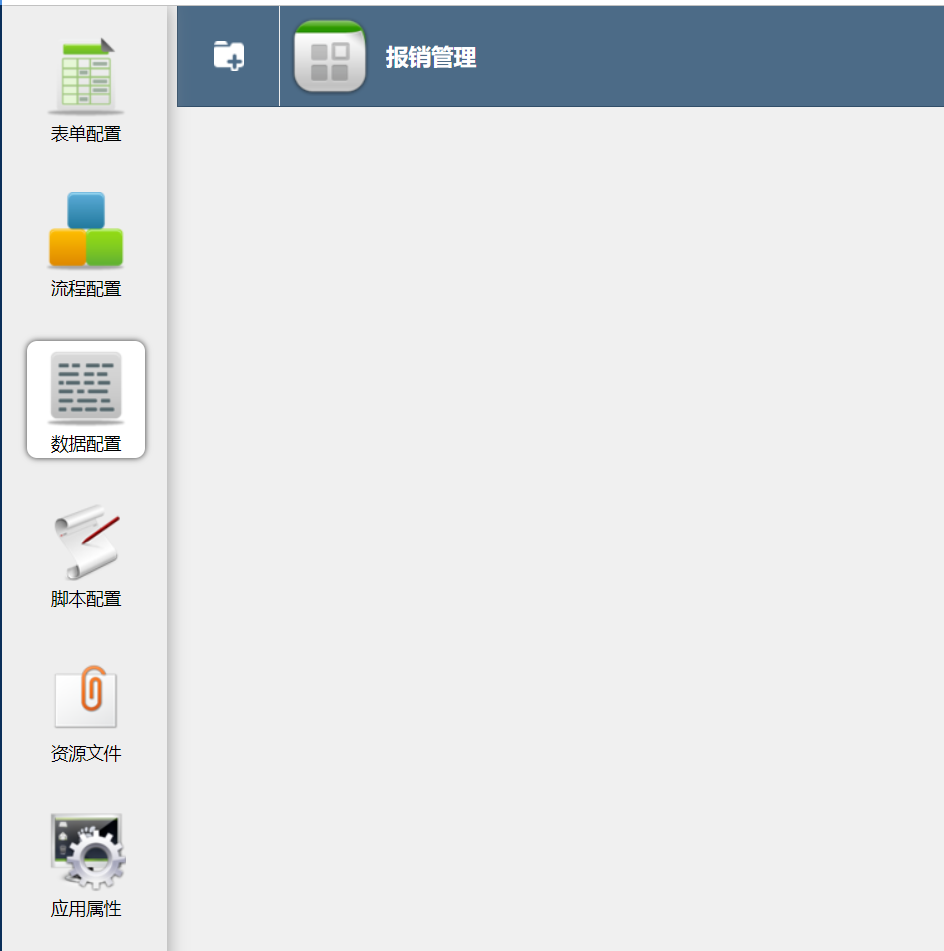
左侧包含六种设计元素
表单配置:设计和开发流程中需要使用的表单。
流程配置:设计和开发流程各审核环节的信息。
数据配置:设计和管理流程中需要使用的数据,比如报销类型、请假类型等固定可选的数据等。
脚本配置:设计和开发流程中需要调用的脚本。
资源文件:提供流程中可以直接访问的固定的文档、图片,便于直接以URL方式访问。
应用属性:对应用的信息,权限进行管理和设定。
本章教程主要讲的是O2OA流程和表单两种元素的配置,其他的元素会在后续的高阶课程中陆续讲到。
OA办公系统:PC端表单开发
在“表单配置”导航中,点击新建图标新建一个表单,然后弹出模板可供选择。
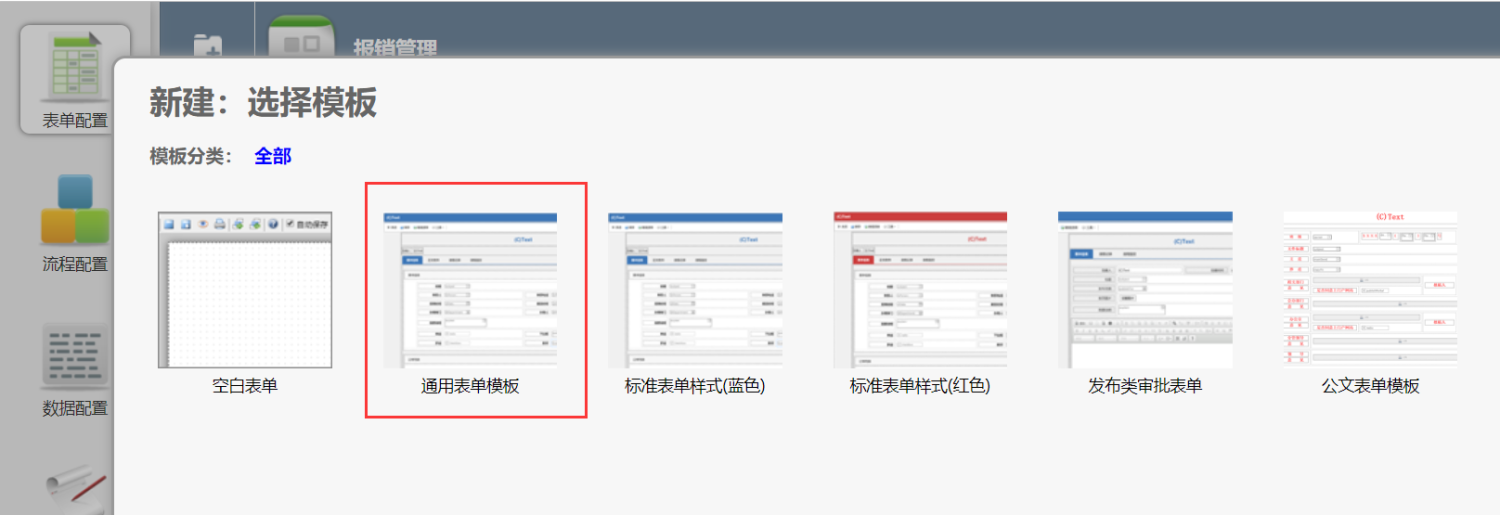
点击“通用表单模板”,新建一个表单,并将表单名称改为“报销申请表单”。如下图:
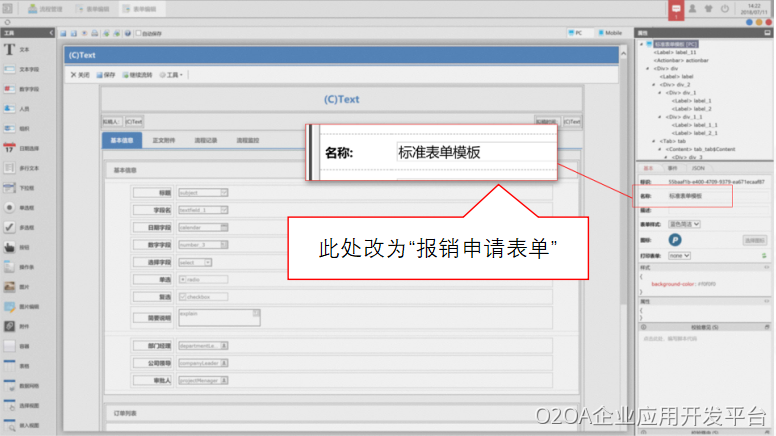
在“基本信息”表格中修改字段标题为需要的字段。
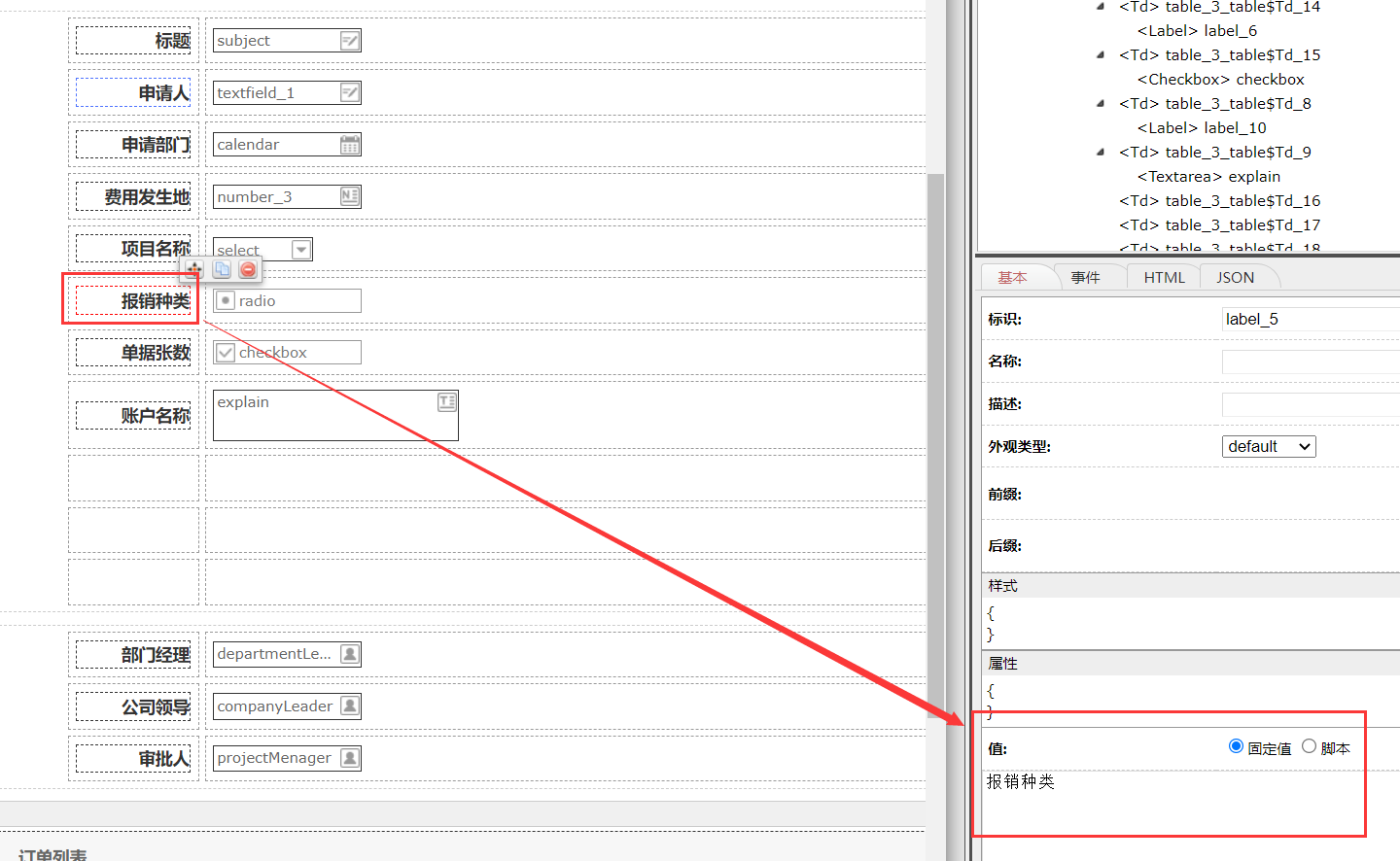
行数不够时,可以选中一个单元格增加行
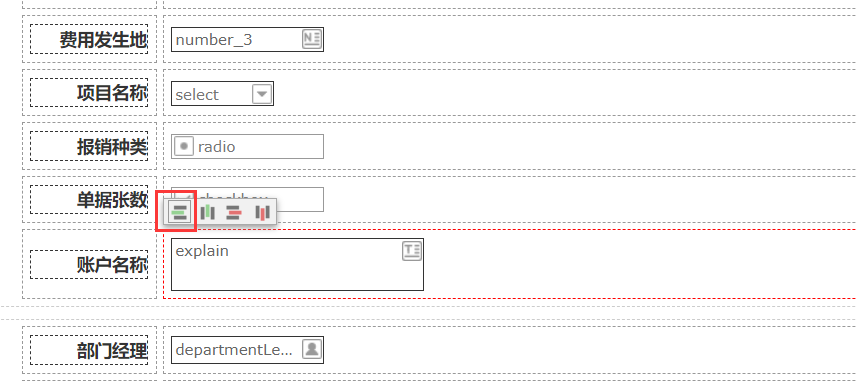
新增的行标题单元格设置样式为“标题单元格”,内容单元格设置样式为“内容单元格”
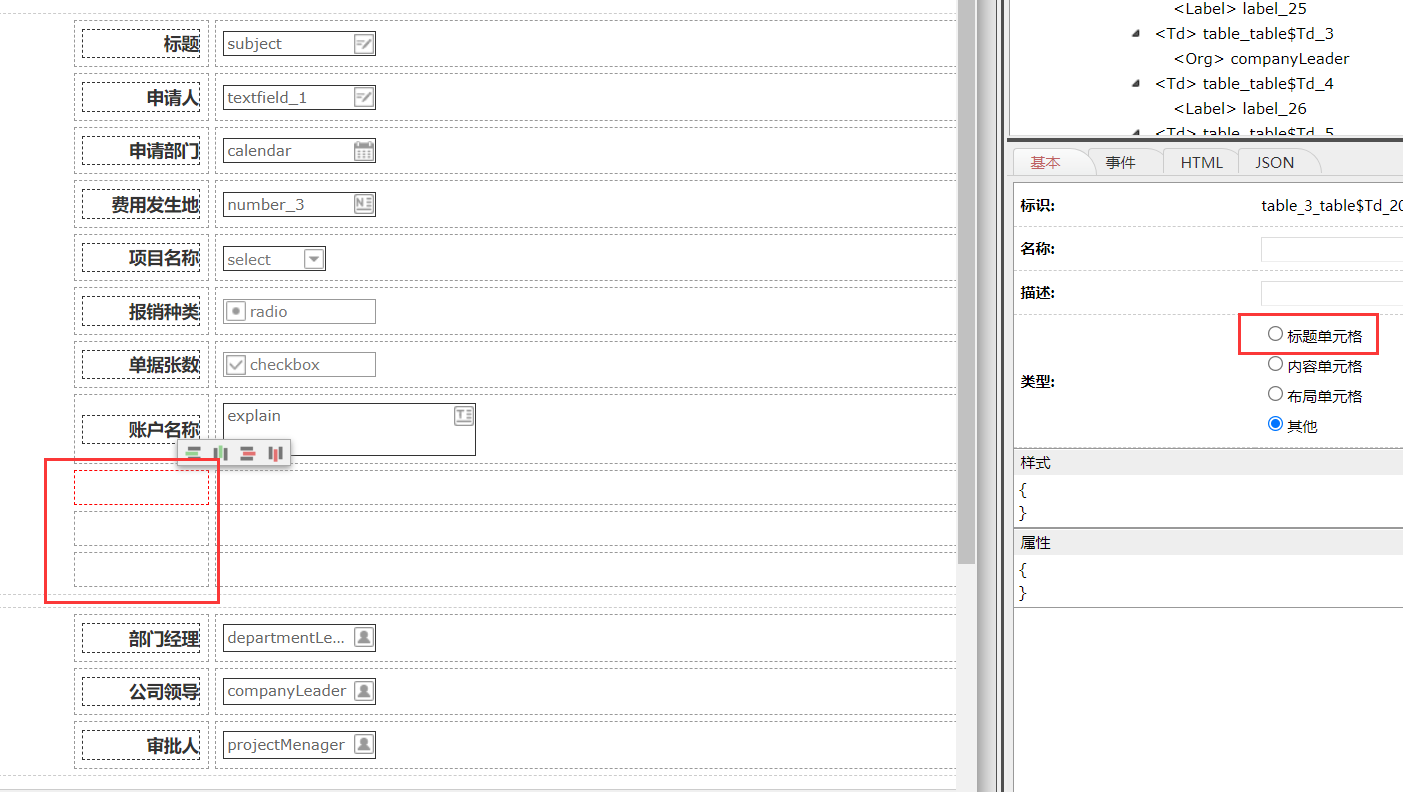
拖动左侧“文本”控件到新增的标题单元格中
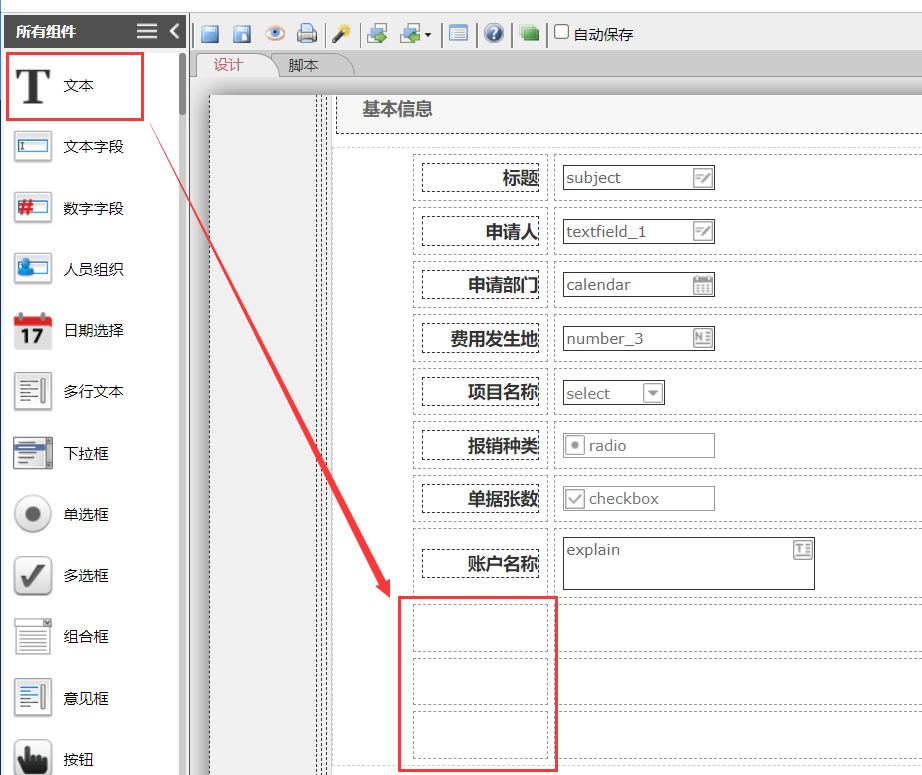
删除多余的内容控件,重新拖入左侧符合业务需求的内容控件并修改相应的配置
标题:“文本字段”subject,设置默认值和非空校验return this.workContext.getWork().title;
这边前端脚本在O2OA API里面有很清楚的用法介绍,具体访问地址是:http://px.o2oa.net/api
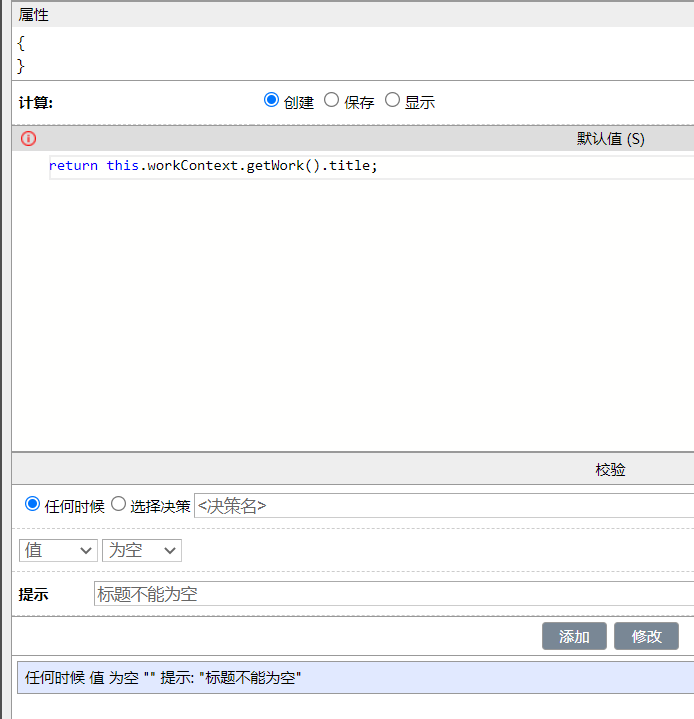
申请人:“人员组织” creatorPerson ,设置默认值return this.workContext.getWork().creatorIdentityDn;
申请部门:“人员组织” creatorUnit ,设置默认值return this.workContext.getWork().creatorUnitDn;
费用发生地:“地址” place
项目名称:“文本字段” projectName
报销种类:“下拉框” type ,可选值:差旅报销、雇员报销。默认值:return "差旅报销";
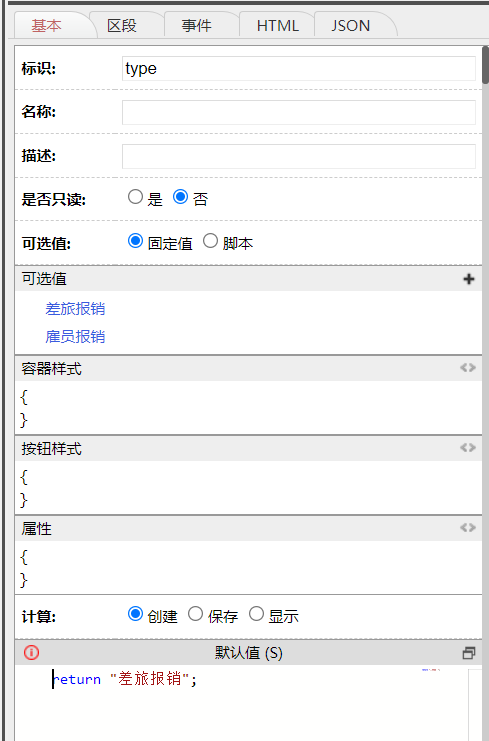
单据张数:“数字字段” number
账户名称:“文本字段” account
收款账号:“文本字段” receivingAccount
开户银行:“文本字段” bankAccount
公务描述:“多行文本” description
修改“订单列表”为“报销明细”,报销明细列改为序号、科目名称、开始日期、结束日期、费用描述、发票金额
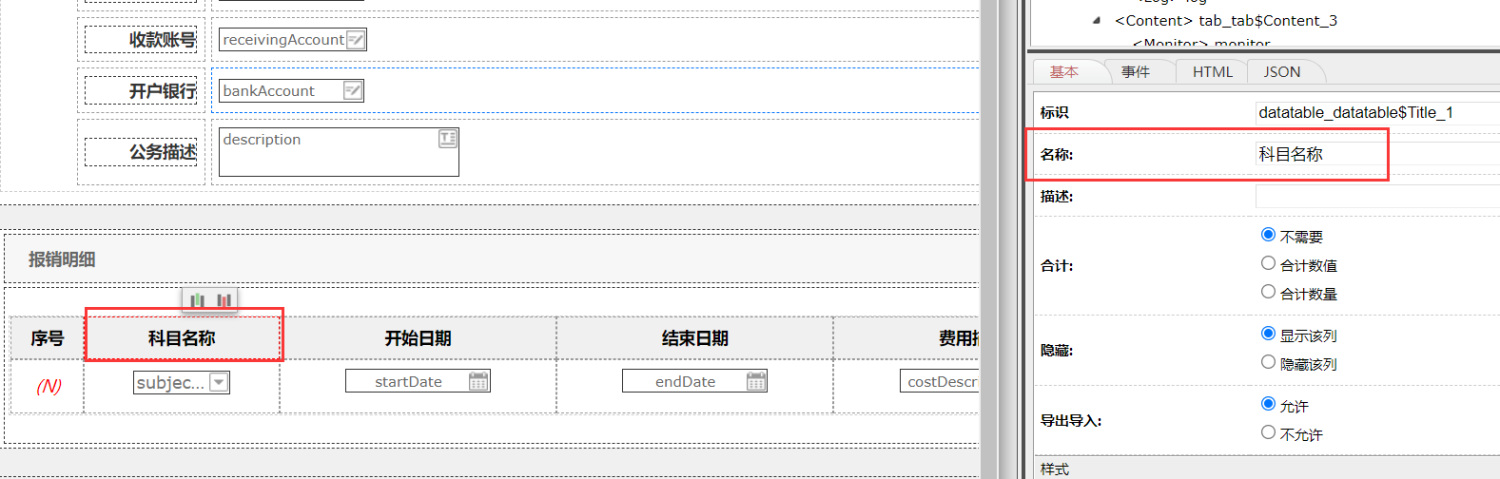
删除多余的内容控件,重新拖入左侧符合业务需求的内容控件并修改相应的配置
科目名称:“下拉框” subjectName ,可选值:火车票、飞机票、住宿、餐费、其他
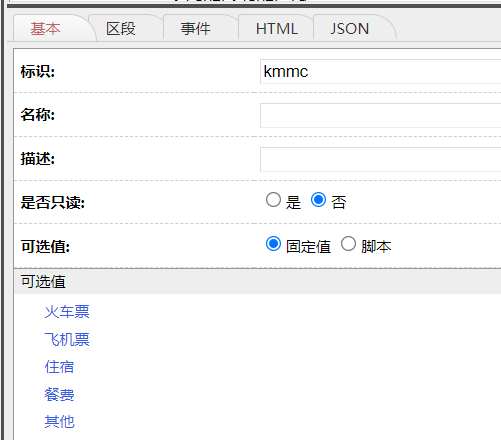
开始日期:“日期选择” startDate
结束日期:“日期选择” endDate
费用描述:“文本字段” costDescription
发票金额:“数字字段” amount
设置“发票金额”列合计数值,其他列都为不需要
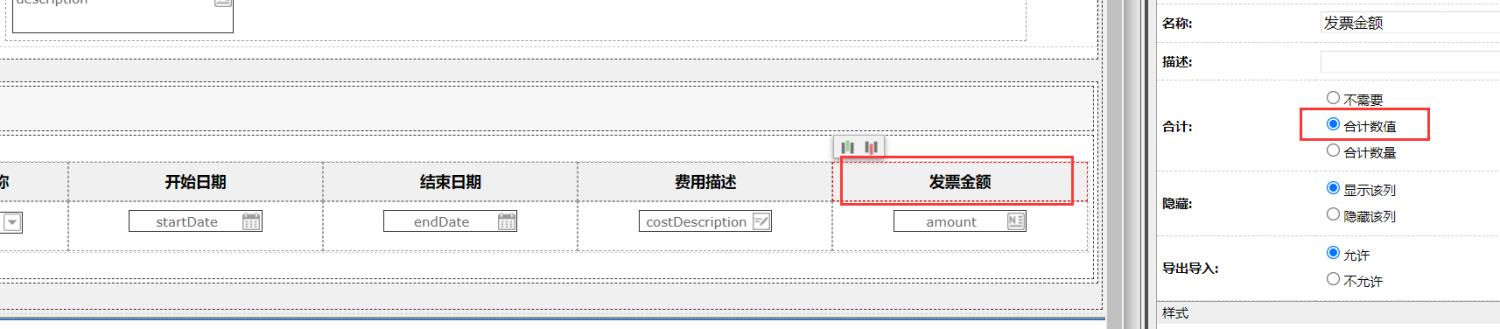
设置报销明细:不能为空。报销明细使用的是“数据表格”控件,内容存储为数组,所以这里配置时需要选择“值长度”。
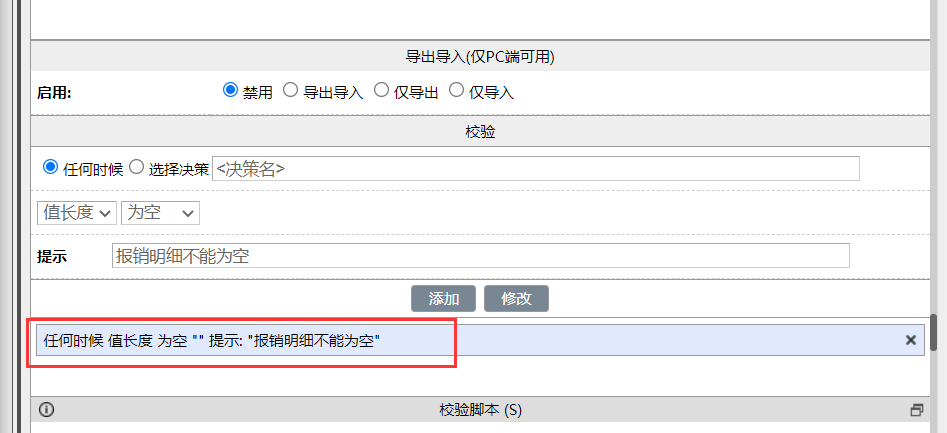
删除审批信息模块
OA办公系统:Mobile(移动端)表单开发
点击右上方“Mobile”按钮切换到Mobile表单。
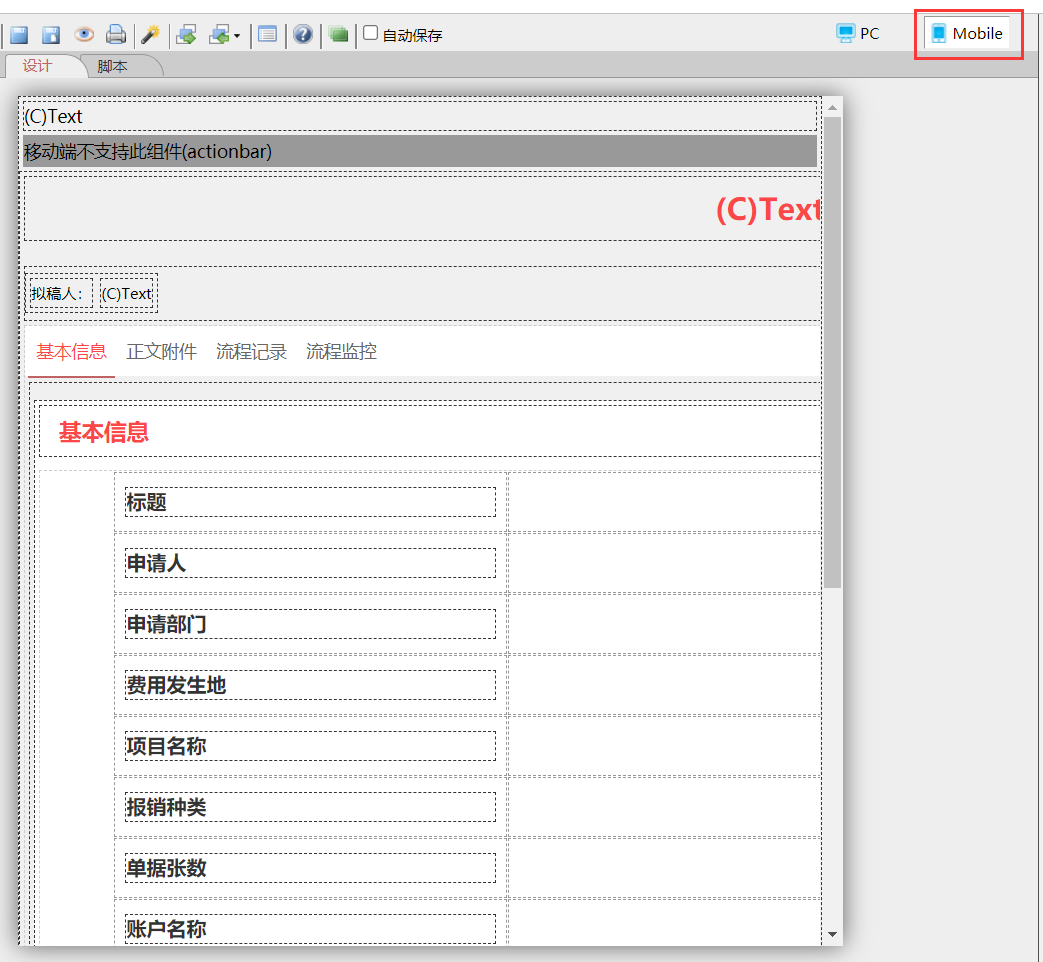
从PC端同步过来的表单信息带有固定宽度,Mobile(移动)端并不需要,所以把对应的div上的固定宽度删掉,让它自适应手机宽度即可。
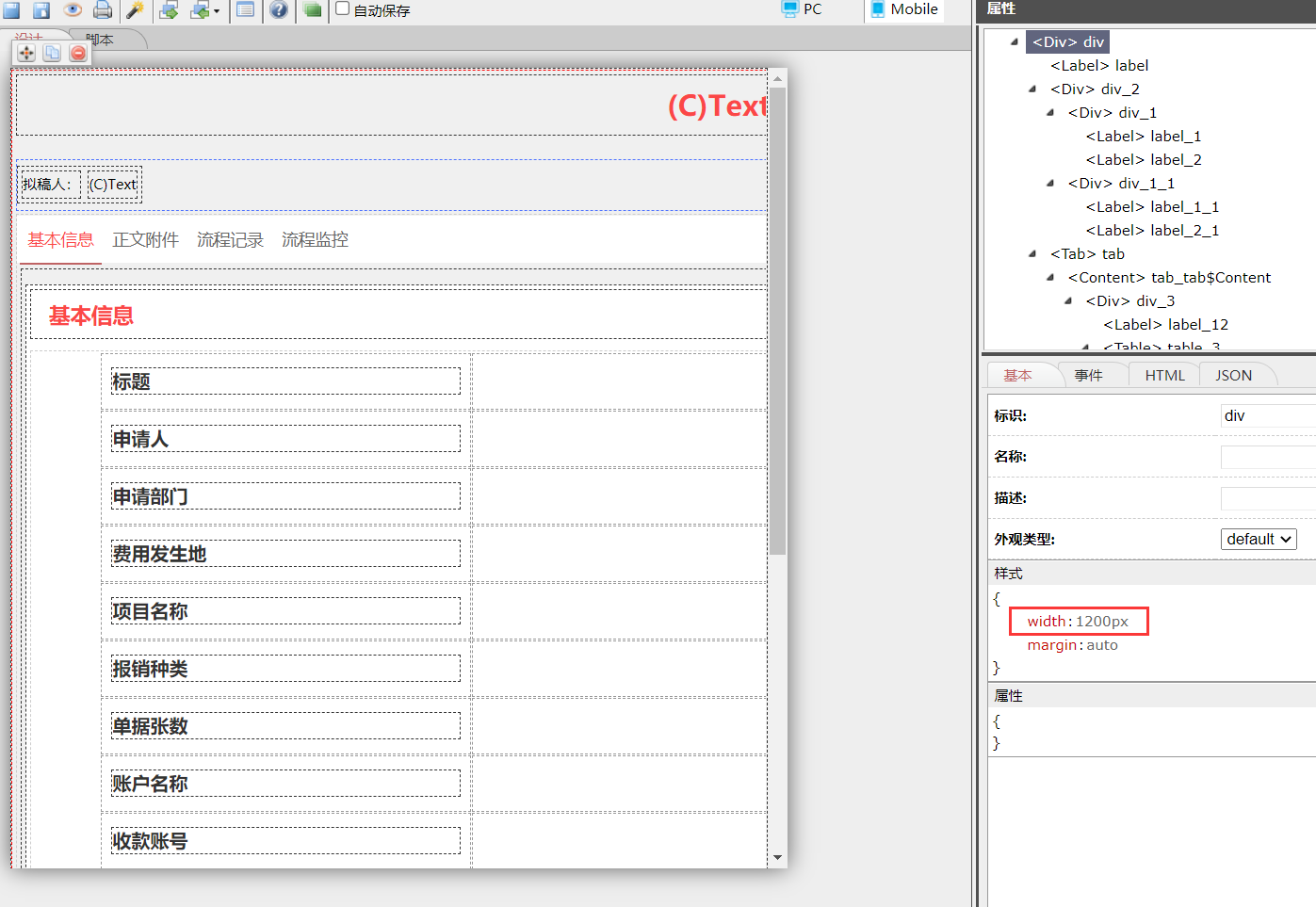
至此,我们完成了报销审批流程的表单部分的开发。下一章,我们将介绍报销审批流程的中的流程开发部分。


 浙公网安备 33010602009829号
浙公网安备 33010602009829号